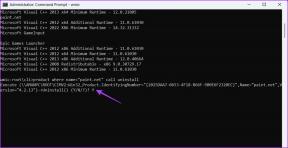Perbaiki Kesalahan Titik Masuk Tidak Ditemukan di Windows 10
Bermacam Macam / / November 28, 2021
Setiap kali Anda mencoba membuka program seperti iTunes atau Minecraft, kesalahan "Titik Masuk Tidak Ditemukan" muncul dan program gagal dimulai. Masalah tidak hanya terjadi untuk program tertentu tetapi untuk berbagai program yang menyertakan beberapa program latar belakang. Galat terjadi jika Anda atau program lain telah mengganti berkas Msvcrt.dll dengan versi pihak ketiga yang tidak berisi fungsi _resetstkoflw (pemulihan dari stack overflow).
Titik masuk prosedur? Inisialisasi @CLASS_DESCRIPTOR@@QAEEXZ tidak dapat ditemukan di pustaka tautan dinamis C:\Users\User\AppData\Roaming\Safe_nots_gh\find.exe.
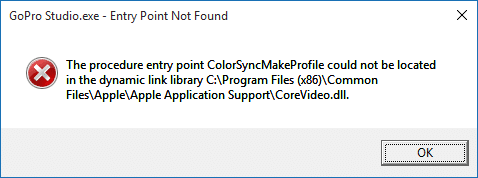
Masalah juga dapat terjadi jika PC Anda terinfeksi virus atau malware yang mungkin telah menginfeksi file sistem. Untuk memperbaiki masalah ini, kami perlu memastikan PC Anda bebas dari malware, dan semua file sistem utuh. Jadi tanpa membuang waktu, mari kita lihat Cara Memperbaiki Kesalahan Titik Masuk Tidak Ditemukan di Windows 10 dengan bantuan panduan pemecahan masalah yang tercantum di bawah ini.
Isi
- Perbaiki Kesalahan Titik Masuk Tidak Ditemukan di Windows 10
- Metode 1: Jalankan SFC dan CHKDSK
- Metode 2: Jalankan DISM (Penyediaan dan Pengelolaan Gambar Penerapan)
- Metode 3: Jalankan CCleaner dan Malwarebytes
- Metode 4: Jalankan HitmanPro dan AdwCleaner
- Metode 5: Lakukan Pemulihan Sistem
- Metode 6: Lakukan Boot Bersih
Perbaiki Kesalahan Titik Masuk Tidak Ditemukan di Windows 10
Pastikan untuk buat titik pemulihan untuk berjaga-jaga jika terjadi kesalahan.
Metode 1: Jalankan SFC dan CHKDSK
1. Buka Prompt Perintah. Pengguna dapat melakukan langkah ini dengan mencari 'cmd' lalu tekan Enter.

2. Sekarang ketik yang berikut di cmd dan tekan enter:
Sfc / scannow. sfc /scannow /offbootdir=c:\ /offwindir=c:\windows

3. Tunggu proses di atas selesai dan setelah selesai, restart PC Anda.
4. Selanjutnya, lari CHKDSK untuk Memperbaiki Kesalahan Sistem File.
5. Biarkan proses di atas selesai dan reboot PC Anda untuk menyimpan perubahan.
Metode 2: Jalankan DISM (Layanan dan Manajemen Gambar Penerapan)
1. Buka Prompt Perintah. Pengguna dapat melakukan langkah ini dengan mencari 'cmd' lalu tekan Enter.
2. Ketik perintah berikut dalam cmd dan tekan enter setelah masing-masing:
Disme /Online /Cleanup-Image /CheckHealth. Disme /Online /Cleanup-Image /ScanHealth. Disme /Online /Cleanup-Image /RestoreHealth

3. Biarkan perintah DISM berjalan dan tunggu sampai selesai.
4. Jika perintah di atas tidak berfungsi, coba yang di bawah ini:
Disme /Gambar: C:\offline /Cleanup-Image /RestoreHealth /Sumber: c:\test\mount\windows. Dism /Online /Cleanup-Image /RestoreHealth /Sumber: c:\test\mount\windows /LimitAccess
Catatan: Ganti C:\RepairSource\Windows dengan sumber perbaikan Anda (Instalasi Windows atau Disk Pemulihan).
5. Nyalakan ulang PC Anda untuk menyimpan perubahan dan lihat apakah Anda dapat Perbaiki Kesalahan Titik Masuk Tidak Ditemukan di Windows 10.
Metode 3: Jalankan CCleaner dan Malwarebytes
1. Unduh dan pasang pembersih CC & Malwarebytes.
2. Jalankan Malwarebytes dan biarkan memindai sistem Anda untuk file berbahaya. Jika malware ditemukan, maka secara otomatis akan menghapusnya.

3. Sekarang jalankan CCleaner dan pilih Pembersihan Khusus.
4. Di bawah Custom Clean, pilih tab jendela dan centang default dan klik Menganalisa.

5. Setelah Analisis selesai, pastikan Anda yakin untuk menghapus file yang akan dihapus.

6. Terakhir, klik Jalankan Pembersih tombol dan biarkan CCleaner berjalan dengan sendirinya.
7. Untuk lebih membersihkan sistem Anda, pilih tab Registri, dan pastikan hal-hal berikut dicentang:

8. Klik pada Pindai Masalah tombol dan izinkan CCleaner untuk memindai, lalu klik tombol Perbaiki Masalah yang Dipilih tombol.

9. Saat CCleaner bertanya “Apakah Anda ingin membuat cadangan perubahan ke registri?” pilih ya.
10. Setelah pencadangan Anda selesai, klik tombol Perbaiki Semua Masalah yang Dipilih tombol.
11. Restart PC Anda untuk menyimpan perubahan.
Metode 4: Jalankan HitmanPro dan AdwCleaner
1. Unduh HitmanPro dari tautan ini.
2. Setelah unduhan selesai, klik dua kali pada file hitmanpro.exe untuk menjalankan program.

3. HitmanPro akan terbuka, klik Next to memindai perangkat lunak berbahaya.

4. Sekarang, tunggu HitmanPro untuk mencari Trojan dan Malware di PC Anda.

5. Setelah pemindaian selesai, klik tombol berikutnya ke menghapus malware dari PC Anda.

6. Kamu butuh Aktifkan lisensi gratis sebelum kamu bisa menghapus file berbahaya dari komputer Anda.

7. Untuk melakukan ini, klik pada Aktifkan lisensi gratis, dan Anda baik untuk pergi.
8. Nyalakan ulang PC Anda untuk menyimpan perubahan dan lihat apakah Anda dapat Perbaiki Entry Point Not Found Error di Windows 10, jika tidak maka lanjutkan.
9. Unduh AdwCleaner dari tautan ini.
10. Setelah unduhan selesai, klik dua kali pada file adwcleaner.exe untuk menjalankan program.
11. Klik "saya setuju” tombol untuk menerima perjanjian lisensi.
12. Pada layar berikutnya, klik Tombol pindai di bawah Tindakan.

13. Sekarang, tunggu AdwCleaner untuk mencari PUP dan program jahat lainnya.
14. Setelah pemindaian selesai, klik Membersihkan untuk membersihkan sistem Anda dari file tersebut.

15. Simpan pekerjaan apa pun yang mungkin Anda lakukan karena PC Anda perlu di-boot ulang, klik OK untuk mem-boot ulang PC Anda.
16. Setelah komputer reboot, file log akan terbuka, yang akan mencantumkan semua file, folder, kunci registri, dll. yang telah dihapus pada langkah sebelumnya.
Metode 5: Lakukan Pemulihan Sistem
1. Tekan Tombol Windows + R dan ketik sysdm.cpl lalu tekan enter.

2. Pilih Sistem keamanan tab dan pilih Pemulihan Sistem.

3. Klik Berikutnya dan pilih yang diinginkan Titik Pemulihan Sistem.

4. Ikuti petunjuk di layar untuk menyelesaikan pemulihan sistem.
5. Setelah reboot, Anda mungkin dapat Perbaiki Kesalahan Titik Masuk Tidak Ditemukan di Windows 10.
Metode 6: Lakukan Boot Bersih
Terkadang perangkat lunak pihak ketiga dapat berkonflik dengan Windows dan dapat menyebabkan masalah. Ke Perbaiki Kesalahan Titik Masuk Tidak Ditemukan di Windows 10, kamu butuh melakukan boot bersih pada PC Anda dan mendiagnosis masalah langkah demi langkah.

Direkomendasikan:
- Cara Memperbaiki Masalah Layar Hitam Firefox
- Perbaiki Pemutaran Video Layar Hijau YouTube
- Hapus Instalasi Microsoft Security Essentials di Windows 10
- Perbaiki Instalasi Windows 10 Gagal Dengan Kesalahan C1900101-4000D
Itu saja Anda telah berhasil Perbaiki Kesalahan Titik Masuk Tidak Ditemukan di Windows 10 tetapi jika Anda masih memiliki pertanyaan tentang posting ini, silakan tanyakan di bagian komentar.